FC2動画 マニュアル
プロフィールについて
現在パソコン版のマニュアルを表示中
スマートフォン版を表示 »他のユーザーのプロフィールページについて
他のユーザーのプロフィールページを確認する
動画再生ページ内、動画再生プレイヤー下部のユーザーニックネームをクリックすると、
その動画をアップロードしたユーザーのプロフィールページにアクセスすることができます。
.png)
動画一覧ページでも、ユーザーニックネームをクリックすると、
その動画をアップロードしたユーザーのプロフィールページにアクセスすることができます。
また、動画をアップロードしていない場合でも、ユーザーを検索
の検索結果に表示されるユーザーニックネームからアクセス可能です。
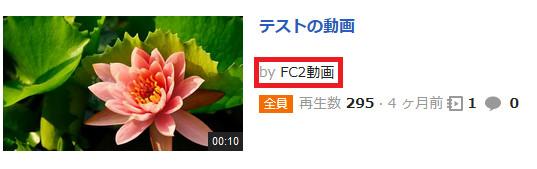
他のユーザーのプロフィールページから、メッセージの送信や、友だち申請・フォローを行うことができます。
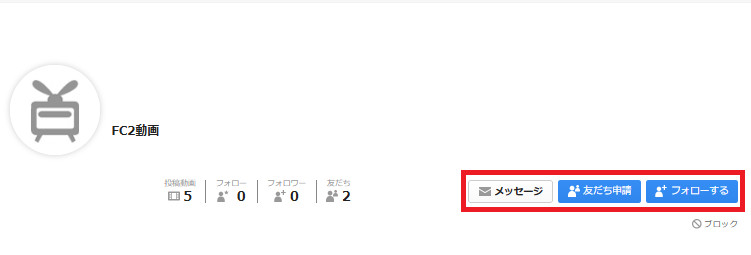
※ユーザー側でメッセージや友だち申請を受け付けない設定にされている場合、
このページの「メッセージ」ボタンは押せないようになっており、
「友だち申請」のボタンは非表示となります。
自分のプロフィールページについて
自分のプロフィールページを確認する
FC2動画にログインした状態で、画面左上のニックネーム部分を押し
「プロフィールを見る」から自分のプロフィールページへアクセスすることができます。
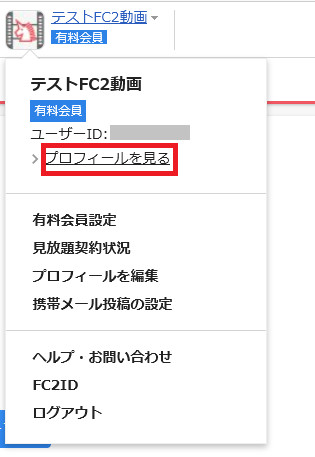
自分のプロフィールページを編集する
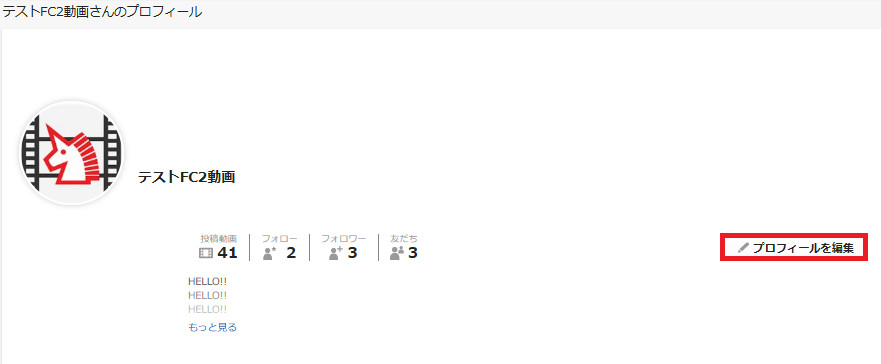
自分のプロフィールページに表示されている「プロフィールを編集」ボタンから
プロフィールの編集を行うことが可能です。
「カバー(一般用)を変更」の表示を押し、カバー画像を変更することができます。
カバー画像はPC・スマートフォンの両方で表示されますが、変更はPCのみで可能です。
ユーザー画像は「プロフィールを編集」ボタンから変更可能であり、
また、自分のプロフィールページに表示されている丸いアイコンを押すことでも変更が可能です。
カバー画像
推奨アスペクト比 5:1
使用可能画像 jpg・png
使用可能画像容量 4MB以内
ユーザー画像
使用可能画像 jpg・png・gif
使用可能画像容量 500KB以内
お問い合わせ
ヘルプをご覧になっても問題が解決されない場合は、サポートへお問い合わせください。
FC2動画に関するお問い合わせはこちら